windows自动锁屏设置 win10自动锁屏设置方法
更新时间:2023-12-02 10:43:00作者:xiaoliu
在现代社会计算机和互联网已经成为人们生活中不可或缺的一部分,而在使用电脑的过程中,安全性和个人隐私的保护也变得越来越重要。为了保障电脑使用者的隐私安全,Windows系统提供了自动锁屏功能。尤其是在Windows 10操作系统中,自动锁屏设置方法更加简便和灵活。通过合理设置自动锁屏,可以有效防止他人未经授权地访问个人电脑,保护个人隐私的安全。接下来我们将介绍一些Windows 10自动锁屏设置方法,帮助大家更好地保护个人电脑的安全。
操作方法:
1.点击win10任务栏上方的搜索图标,如下图所示:
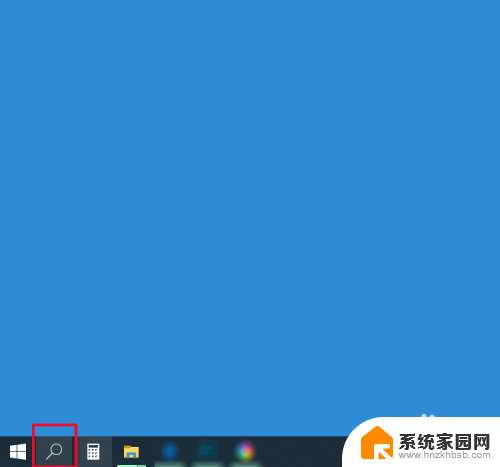
2.然后在搜索对话框中输入“屏幕保护程序”,然后点击“打开”选项,如下图所示:
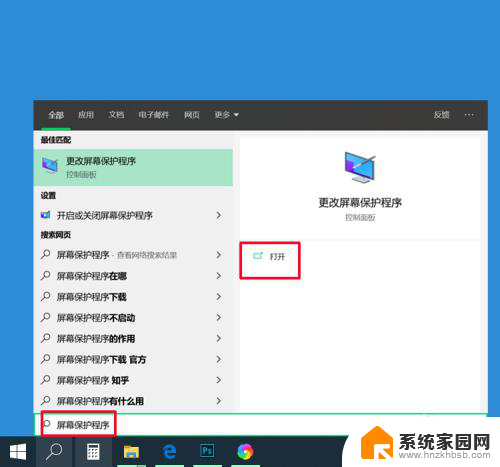
3.打开之后进入到“屏幕保护程序设置”界面,如下图所示:
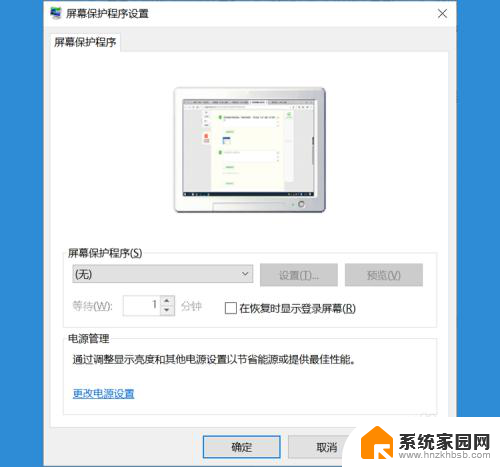
4.点击屏幕保护程序下拉菜单,选择喜欢的方式,如下图所示:
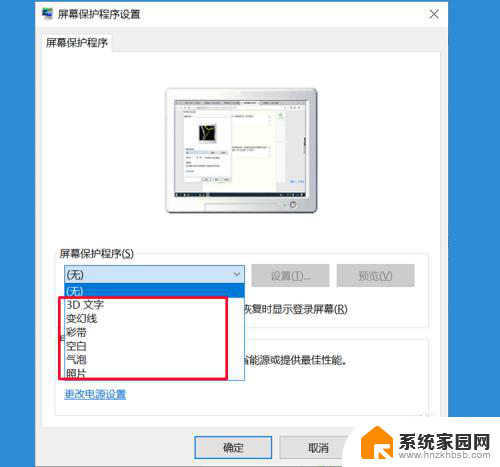
5.然后根据自己的需要设置自动锁屏的时间,可选择性勾选是否在恢复时显示登录屏幕。设置之后点击应用-确定,即可完成设置,如下图所示:
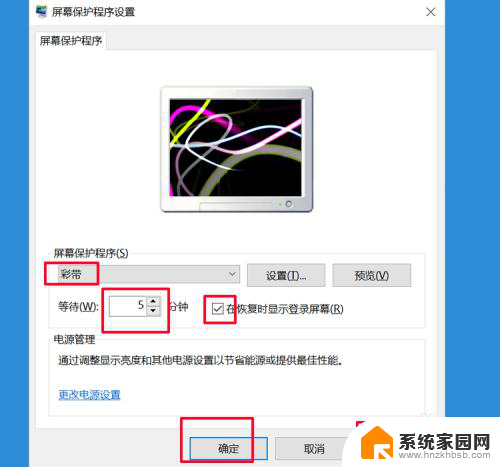
以上是关于Windows自动锁屏设置的全部内容,如有不清楚的用户,可参考以上步骤进行操作,希望对大家有所帮助。
windows自动锁屏设置 win10自动锁屏设置方法相关教程
- window10电脑自动锁屏怎么设置 win10自动锁屏的设置方法
- 怎么设置电脑自动锁屏 win10自动锁屏设置方法
- windows10自动锁屏设置 Win10自动锁屏设置方法
- windows 自动锁屏 win10自动锁屏怎么设置密码
- win10不动自动锁屏 win10长时间不操作自动锁屏设置
- win10怎么设定自动锁屏 Windows 10锁屏界面怎么设置
- w10怎么设置锁屏 win10自动锁屏设置教程
- 怎么打开windows10自动锁屏 Windows 10锁屏界面设置教程
- win10怎么设置不锁屏 win10怎样关闭电脑自动锁屏功能
- win10电脑自动熄灭屏幕怎么设置 win10自动关闭屏幕设置方法
- 电脑怎么看fps值 Win10怎么打开游戏fps显示
- 电脑recovery模式怎么进去 win10系统如何进入恢复模式
- 笔记本电脑声音驱动 Win10声卡驱动丢失怎么办
- 连接电脑的蓝牙耳机吗 win10电脑连接蓝牙耳机设置
- 笔记本怎么连网线上网win10 笔记本电脑有线网连接教程
- windows查看激活时间 win10系统激活时间怎么看
win10系统教程推荐
- 1 电脑怎么看fps值 Win10怎么打开游戏fps显示
- 2 笔记本电脑声音驱动 Win10声卡驱动丢失怎么办
- 3 windows查看激活时间 win10系统激活时间怎么看
- 4 点键盘出现各种窗口 如何解决Win10按键盘弹出意外窗口问题
- 5 电脑屏保在哪里调整 Win10屏保设置教程
- 6 电脑连接外部显示器设置 win10笔记本连接外置显示器方法
- 7 win10右键开始菜单没反应 win10开始按钮右键点击没有反应怎么修复
- 8 win10添加中文简体美式键盘 Win10中文输入法添加美式键盘步骤
- 9 windows10怎么关闭开机自动启动软件 Win10开机自动启动软件关闭方法
- 10 如何查看win10的激活状态 Win10系统激活状态查看步骤